INHALTSVERZEICHNIS:
TEIL 1: Einführung
TEIL 2: Warum funktioniert mein Mikrofon nicht?
TEIL 3: Beste Methoden zum Beheben des Mikrofons, das unter Windows 10 nicht funktioniert:
TEIL 4: Mikrofon funktioniert nicht unter Windows 10 Problem: BEHOBEN!
Bringen Sie Ihr Mikrofon und Windows 10 wieder zusammen!
TEIL 1: Einführung
Wir haben bereits die Behebung von Soundproblemen in Windows-PCs besprochen , aber diese Anleitungen konzentrieren sich fast ausschließlich auf das Audio, das von den Lautsprechern kommt. Was also, wenn wir Probleme mit Mikrofonen haben? Egal, ob Sie Headsets verwenden oder Musik mit einem USB-Mikrofon aufnehmen, hier haben wir die besten Methoden aufgelistet, um Probleme mit Audioverzögerungen oder unzuverlässigen Mikrofonproblemen zu beheben.
TEIL 2: Warum funktioniert mein Mikrofon nicht?
Nicht funktionierende Mikrofone auf Windows-PCs treten nicht häufig auf, aber bestimmte Faktoren können das Problem leicht auslösen. Defekte oder inkompatible Treiber , falsche Soundeinstellungen, Hardwarefehler usw. sind einige häufige Ursachen, die dazu führen, dass das Mikrofon unter Windows 10 nicht funktioniert!
Bevor Sie jedoch den Techniker in Ihrer Nähe anrufen, um das Problem zu beheben, finden Sie hier einige einfache Problemumgehungen, mit denen Sie versuchen können, das Problem selbst zu beheben.
TEIL 3: Beste Methoden zum Beheben des Mikrofons, das unter Windows 10 nicht funktioniert:
METHODE 1- Stellen Sie sicher, dass das Mikrofon eingeschaltet ist Wir haben vier verschiedene Möglichkeiten zur Behebung des Problems, dass das Mikrofon nicht reagiert, aufgeführt. Alle Methoden sind einfach zu implementieren. Jeder mit grundlegenden Computerkenntnissen kann das Problem lösen.
Falls Sie versehentlich bestimmte Funktionen Ihres Mikrofons deaktiviert haben, treten unter Windows 10 möglicherweise keine Audioprobleme auf. Stellen Sie also sicher, dass alle erforderlichen Einstellungen aktiviert sind. Drücken Sie einfach Windows - + I auf der Tastatur, werden Sie zu den wichtigsten genommen werden Einstellungen . Klicken Sie auf Datenschutz > Kopf in Richtung Mikrofon- Option. Aktivieren Sie die Mikrofoneinstellung, falls sie zufällig deaktiviert ist.
Aus denselben Einstellungen können Sie auswählen, welche Anwendungen auf Ihr Mikrofon zugreifen können. Falls Sie also eine App finden, die ein Mikrofon erfordert ( wie Skype ), aktivieren Sie die Zugriffsberechtigungen für das Mikrofon, um einen reibungslosen Betrieb zu gewährleisten.

METHODE 2- Überprüfen Sie die physischen Verbindungen erneut
Stellen Sie sicher, dass Ihr Mikrofon einwandfrei funktioniert und keine fehlerhafte Hardwareverbindung hat. Ziehen Sie also Ihr Mikrofon vorsichtig ab und schließen Sie es wieder an. Wenn Sie einen Popup-Sound bemerken, zeigt dies an, dass Windows erfolgreich neue Hardware erkannt hat. Sie haben möglicherweise keine Audioprobleme als solche. Aber was ist, wenn Sie keine Tonaufforderungen sehen?
In einem solchen Szenario, das Öffnen Start - Menü> für die Suche Geräte - Manager > Locate Audio Ein- und Ausgänge , klicken Sie darauf , um zu erweitern die Kategorie. Wenn Ihr Mikrofon richtig angeschlossen ist, sollten Sie es dort sehen. Wenn Sie das Mikrofon nicht sehen, versuchen Sie es mit einem anderen USB-Port . Erscheint immer noch nicht. Dann sollten Sie wahrscheinlich versuchen, ein anderes Kabel zu verwenden, um das Problem des Mikrofons funktioniert nicht unter Windows 10 zu beheben .
METHODE 3 – Beheben von Soundproblemen
Dies ist wahrscheinlich das allererste, was Sie tun können, wenn Sie Probleme mit Audio oder Mikrofon haben. Ihr Windows 10-System ist so konzipiert, dass es die Probleme, die den regulären Betrieb beeinträchtigen könnten, selbst diagnostizieren und beheben kann.
Die integrierte Problembehandlung ist ein Windows-Tool, das einfach ausgeführt werden kann, um häufige Mikrofon- und Audioprobleme zu erkennen und zu beheben. Klicken Sie einfach mit der rechten Maustaste auf das Soundsymbol in der Taskleiste > klicken Sie auf Soundprobleme beheben . Die Einstellung würde automatisch die Probleme scannen und beheben, die verhindern, dass das Mikrofon unter Windows 10 nicht funktioniert !
METHODE 4 – Überprüfen Sie Ihren Mikrofontreiber Windows 10
Obwohl Windows 10 Gerätetreiber automatisch installiert und aktualisiert , funktioniert es sicherlich einwandfrei. Aber manchmal tut es das nicht. Wenn Sie das Problem "Mikrofon funktioniert nicht unter Windows 10" beobachten, müssen Sie möglicherweise sicherstellen, dass Sie die neuesten Audiotreiber ausführen.
Sie können Ihre Treiber automatisch aktualisieren, wenn Sie nicht so viel Geduld oder Computerkenntnisse haben, um kompatible Audiotreiber zu finden und zu installieren. Verwenden Sie Smart Driver Care , das die richtigen und neuesten Treiber für alle Ihre Geräte scannt, findet und aktualisiert , einschließlich des Mikrofontreibers Windows 10.
Laden Sie einfach das Dienstprogramm zur Treiberaktualisierung über die Schaltfläche unten herunter > klicken Sie auf die Schaltfläche Jetzt scannen und lassen Sie die Software problematische Treiber erkennen. Überprüfen Sie die Liste richtig und klicken Sie auf die Schaltfläche Alle aktualisieren, um die richtigen und kompatiblen Treiber für Ihren Windows-PC herunterzuladen und zu installieren.

METHODE 5 – Audioverbesserungen deaktivieren
Obwohl die Audioverbesserungsfunktion das Gesamtklangerlebnis auf Ihrem System verbessert, ist die Funktion oft die Hauptursache für verschiedene Probleme mit Lautsprechern und Mikrofonen.
Um das Problem mit dem Mikrofon funktioniert nicht unter Windows 10 zu beheben, versuchen Sie, die Audioverbesserungen vorübergehend zu deaktivieren, um zu sehen, ob es funktioniert: Gehen Sie zu Systemsteuerung > Soundeinstellungen suchen > Gehen Sie im Dialogfeld zur Registerkarte Aufnahme > Klicken Sie mit der rechten Maustaste auf das Mikrofon und Wählen Sie seine Eigenschaften > Klicken Sie auf die Registerkarte "Verbesserungen" und aktivieren Sie die Option Alle Soundeffekte deaktivieren . Klicken Sie auf die Schaltfläche OK , um die Änderungen zu speichern!

TEIL 4: Mikrofon funktioniert nicht unter Windows 10 Problem: BEHOBEN!
Dies war also unsere kurze Anleitung zur Behebung des Problems "Mikrofon funktioniert nicht unter Windows 10". Wir haben einige der allgemeinen Tipps zur einfachen Behebung des Problems beigefügt. Allerdings reagiert das Mikrofon oft nicht mehr, weil bestimmte Apps von Drittanbietern den Zugriff weiterhin blockieren. Daher ist es wichtig, solche Dienstprogramme zu finden und zu entfernen, um alles wieder an den Ort zu bringen. Wenn nichts funktioniert, können Sie Ihren PC jederzeit von Grund auf neu setzen. Aber denken Sie daran, vorher ein komplettes Backup zu erstellen !
Haben Sie weitere Fragen zum Problem „Mikrofon funktioniert nicht unter Windows 10“? Schreiben Sie uns an [email protected] oder verbinden Sie uns auf Facebook oder LinkedIn , um weitere Hilfe zu erhalten!

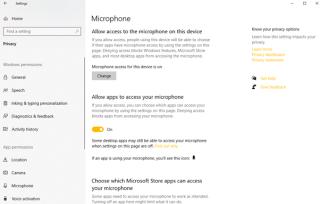





![So deaktivieren Sie Benachrichtigungen in Microsoft Teams [AIO] So deaktivieren Sie Benachrichtigungen in Microsoft Teams [AIO]](https://cloudo3.com/resources8/images31/image-2249-0105182830838.png)





![Bedingte Formatierung basierend auf einer anderen Zelle [Google Tabellen] Bedingte Formatierung basierend auf einer anderen Zelle [Google Tabellen]](https://cloudo3.com/resources3/images10/image-235-1009001311315.jpg)